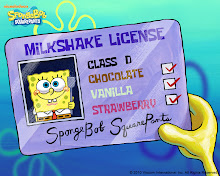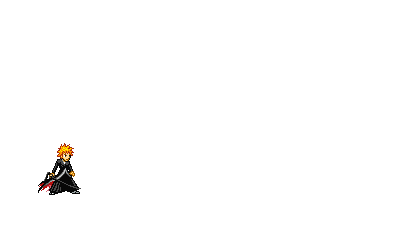Pernahkah kalian merasa bosan dengan tampilan tema bawaan dari windows 7 yang tampilannya hanya itu-itu saja, yang berbeda hanya warna dan background dari tema tersebut. Tentunya ini sangat membosankan, apalagi bagi orang yang hobi mengoprek-oprek windowsnya agar keliahatan lebih menarik dan tidak membosankan.
Pastilah mereka mencoba untuk mencari tema untuk windows 7 sesuai selera mereka sendiri. Setelah menemukan tema yang sesuai selera lalu mendownloadnya dan ketika tema tersebut digunakan, hanya warna taskbar,background dan sound dari windows tersebut berubah, tidak sesuai harapan mereka. Ini pasti menimbulkan kekecewaan, banyak yang menganggap, file yang di upload oleh orang yang membuat tema tersebut telah rusak, PC terserang virus dan masih banyak lagi anggapan lainnya.
Mengganti tema pada windows 7 tidaklah sama dengan windows XP yang hanya tinggal mencopy file tema tersebut kedalam folder C:/windows/resource/theme ato langsung mengklik file tema tersebut.
Pada Windows 7 untuk dapat menerapkan tema selain bawaan OS perlu dilakukan patch pada beberapa file
dan untuk melakukannya biasanya digunakan software Universal theme patcher
langkah2 untuk mengepatchnya
- pertama download softwarenya
DISINI
- setelah didownload, ekstrak file tersebut, disitu sudah disediakan 2 program untuk Windows 7 x86 (32)bit dan Windows 7 x64(64bit)
- untuk mengetahui versi OS yg digunakan dapat dilakukan dengan cara klik start, lalu klik kanan Computer, properties dan lihat pada system type, versi windows berapa yang digunakannya, contohnya seperti gambar di bawah ini
- setelah mengetahui versi mana yang akan digunakan, klik kanan software universal theme patcher yang sesuai dengan versi windows, lalu run as administrator,klik yes, lalu klik ok maka akan muncul gambar seperti dibawah ini
berhubung os yg saya gunakan sudah saya patch sebelumnya maka disitu tertulis seperti gambar diatas
- klik yes dan akan muncul lagi gamabar seperti dibawah ini
sekali lagi, os yang saya gunakan sudah dipatch jika belum di patch, pada kolom patched di bagian atas pada setiap filenya akan bertulikan "No", lalu klik semua tombol patch disamping kanan, setelah selesai, restart PC/Laptop, dan cobalah untuk mengganti tema lain yang sudah di download......
NB: software dijamin bebas dari berbagai macam virus, mulai dari virus flu burung,virus flu babi dll....:D